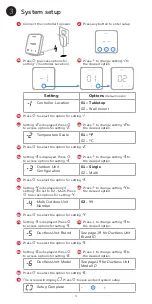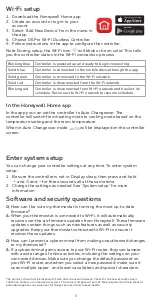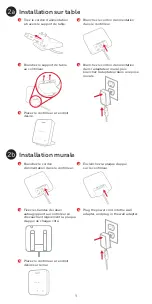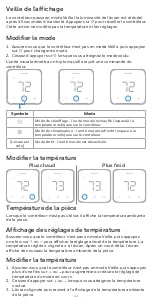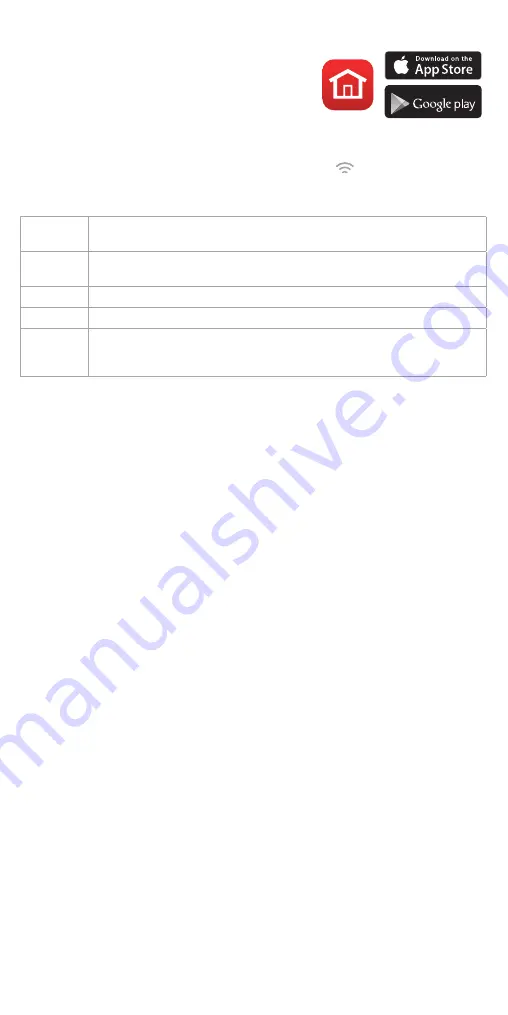
12
Configuration du Wi-Fi
1. Téléchargez l’application Honeywell Home.
2. Créez un compte ou connectez-vous si
vous en avez déjà créé un.
3. Sélectionnez l’option « Ajouter un nouvel
appareil » dans le menu de l’application.
4. Choisissez le contrôleur Wi-Fi D6 Pro pour système sans gaine.
5. Suivez les directives de l’application pour configurer le contrôleur.
Remarque : Durant la configuration, l’icône Wi-Fi
clignotera ou
s’affichera en permanence. Cela vous indique l’état du contrôleur dans le
processus de connexion Wi-Fi.
Bleu
clignotant
Le contrôleur est sous tension et prêt à se connecter.
Bleu fixe
Le contrôleur est connecté à l’appareil mobile par l’intermédiaire de
l’application.
Vert fixe
Le contrôleur est connecté au réseau Wi-Fi.
Rouge fixe Le contrôleur est déconnecté du réseau Wi-Fi.
Rouge
clignotant
Le contrôleur est déconnecté du réseau Wi-Fi et a perdu son
programme. Connectez-le au réseau Wi-Fi pour reprendre le
programme.
Dans l’application Honeywell Home
L’application vous permet de régler le contrôleur à Changement
automatique. Le contrôleur passera des modes de chauffage à
climatisation, ou inversement, selon le réglage de température et la
température de la pièce.
En mode Changement automatique, le mot
AUTO
s’affiche à l’écran du
contrôleur.
GET IT ON
Ouvrir la configuration système
Vous pouvez modifier les paramètres de votre contrôleur en tout temps.
Pour ouvrir la configuration système :
1. Assurez-vous que le contrôleur n’est pas en mode Veille, puis
maintenez enfoncées simultanément les touches
+
et
o
et
-
durant
trois secondes.
2. Modifiez les paramètres voulus. Consultez la rubrique « Configuration
du système » pour en savoir plus.
Questions relatives à la sécurité et au logiciel
Q :
Comment puis-je être sûr que mon thermostat est configuré avec le
plus récent micrologiciel?
R :
Lorsque votre thermostat est connecté au Wi-Fi, il reçoit
automatiquement et en direct les mises à jour du micrologiciel de
Honeywell. Ces mises à jour contiennent, par exemple, de nouvelles
fonctionnalités ainsi que des améliorations en matière de sécurité.
Veillez à ce que votre thermostat soit connecté au Wi-Fi afin de vous
assurer qu’il reçoit bien les mises à jour.
Q :
Comment puis-je empêcher un pirate informatique d’apporter des
modifications à mon thermostat sans mon autorisation?
R :
Si un pirate informatique obtient l’accès à votre routeur Wi-Fi, il peut
trafiquer de nombreuses activités en ligne, notamment les paramètres
de vos appareils connectés. Assurez-vous de modifier le mot de passe
défini par défaut de votre routeur. En outre, lorsque vous sélectionnez
un nouveau mot de passe, veillez à ce qu’il comporte plusieurs lettres
minuscules et majuscules, ainsi que des caractères spéciaux.
Le produit ne devrait pas être jeté aux ordures ménagères. Adressez-vous au centre de collecte ou de
récupération autorisé le plus près. L’élimination appropriée de l’équipement en fin de vie aidera à prévenir
les conséquences négatives potentielles sur l’environnement et la santé.